SSHでホストコンピュータに接続
危ない
- このドキュメントはFLYホストコンピュータにのみ適用されます
- ファームウェアのビルドと焼込みを行う場合は、シリアルポート接続のチュートリアルではなく、ネットワーク接続のチュートリアルをご覧ください
- シリアルポートまたはWIFIでデバイスに接続できます
- 事前にMobaXterm_Personalまたはその他のSSHターミナルツールを準備してください
SDカードまたはM2WEが存在し、対応するホストコンピュータのシステムが焼込まれていることを確認してください- ホストコンピュータが正常に起動しない場合は、ドライバ、リミットスイッチ、ファンなどの周辺機器をすべて取り外してください!!
- 最終的にネットワーク経由でSSHに接続してファームウェアのビルドを方便にすることをお勧めします!!
- ファームウェアをビルドする必要がある場合は、WIFIまたはケーブルでホストコンピュータに接続するチュートリアルをご覧ください
システムカードのインストール
- 対応するシステムが焼込まれていることを確認してください。それ以外の場合は起動できません
- M2WEをC8Pにインストールする図面
- TFカードをC8Pにインストールする図面


電源供給
USB Type-cケーブルを使用してFLYのホストコンピュータとコンピュータを接続してくださいUSB Type-Cがデータ伝送機能を持っていることを確認してください!- システムが起動すると、インジケータランプが速く点滅します!!
- 点滅している場合、システムが起動したことを意味します

- シリアル接続
- ネットワーク接続
シリアル接続を使用してホストコンピュータにSSH接続する
- マザーボードがコンピュータに正しく接続されている場合、デバイスマネージャーを開くとCH340のポートが表示されます。
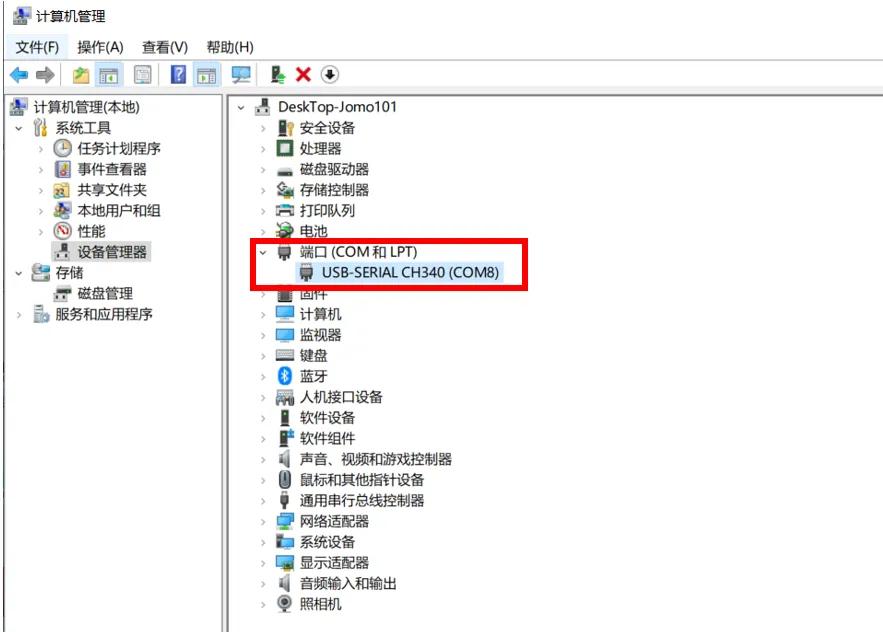
MobaXtermを開き、以下の設定を行い、先ほどデバイスマネージャーで確認したポートを選択してください。
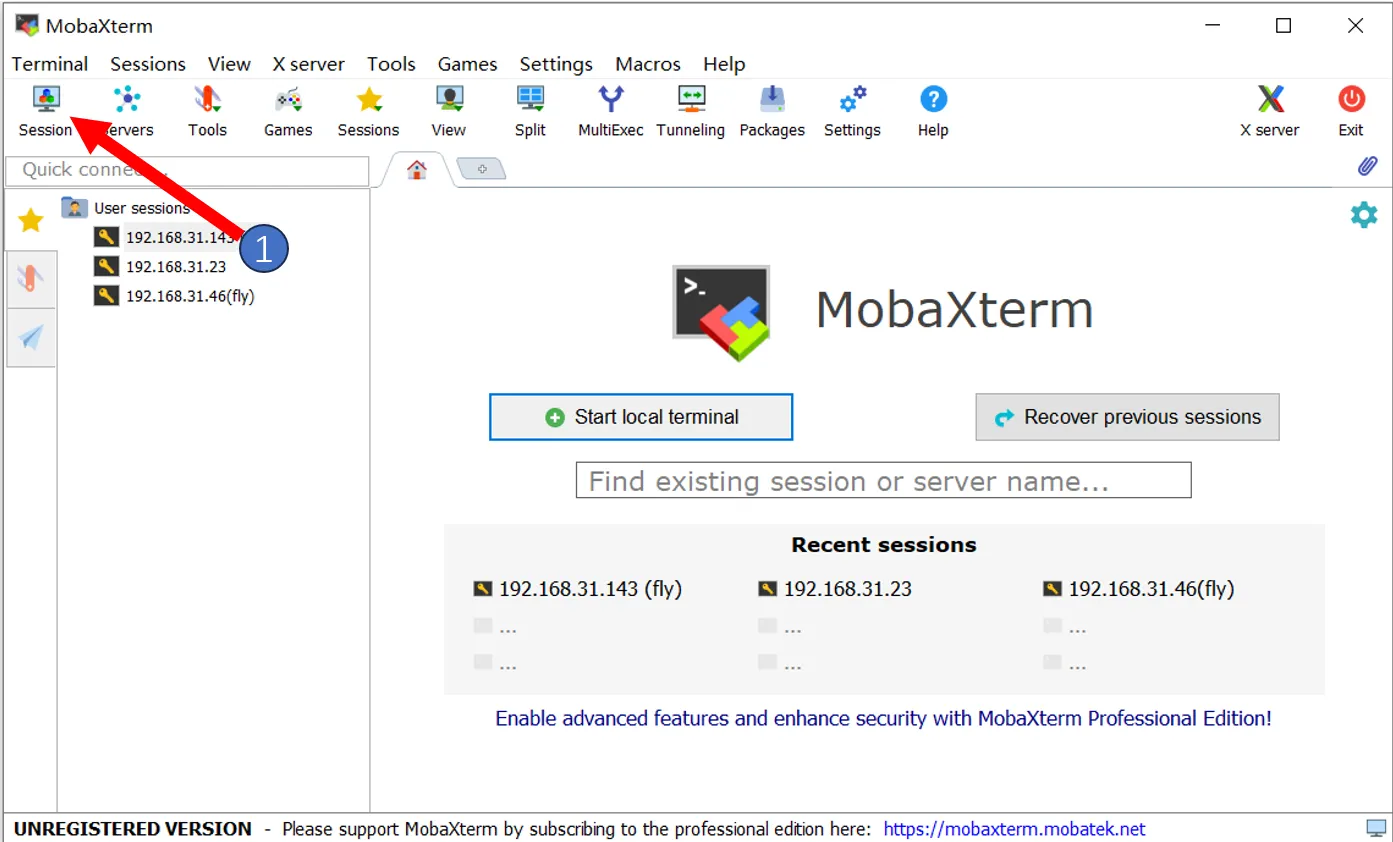
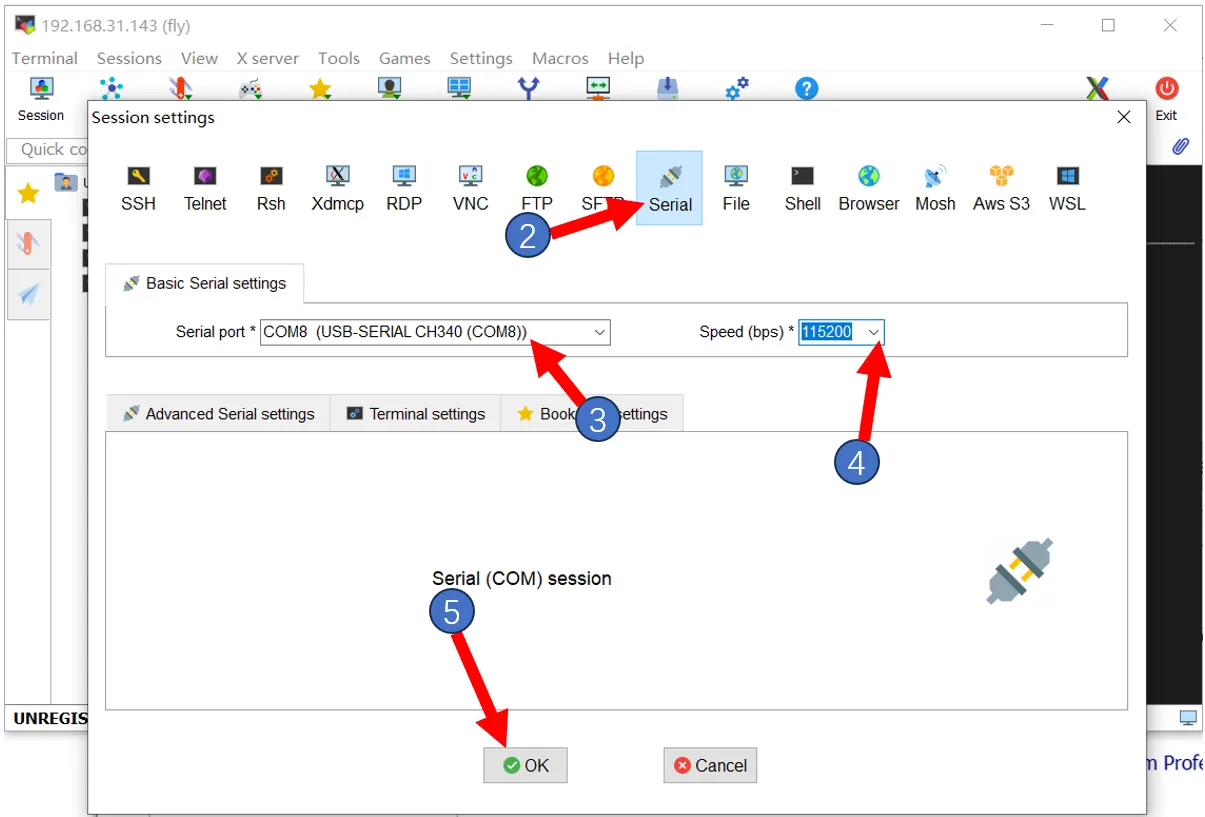
- すべてが正常であれば起動画面が表示されます。
- 数分待つと、以下の画面が表示されれば起動完了です。
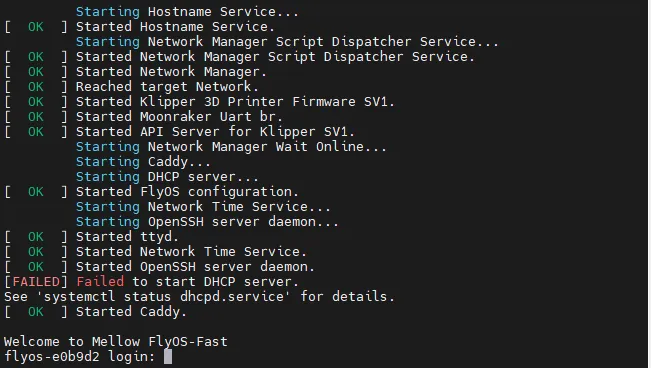
数分待っても下図のように画面が何も表示されない場合は、数回Enterキーを押してください。
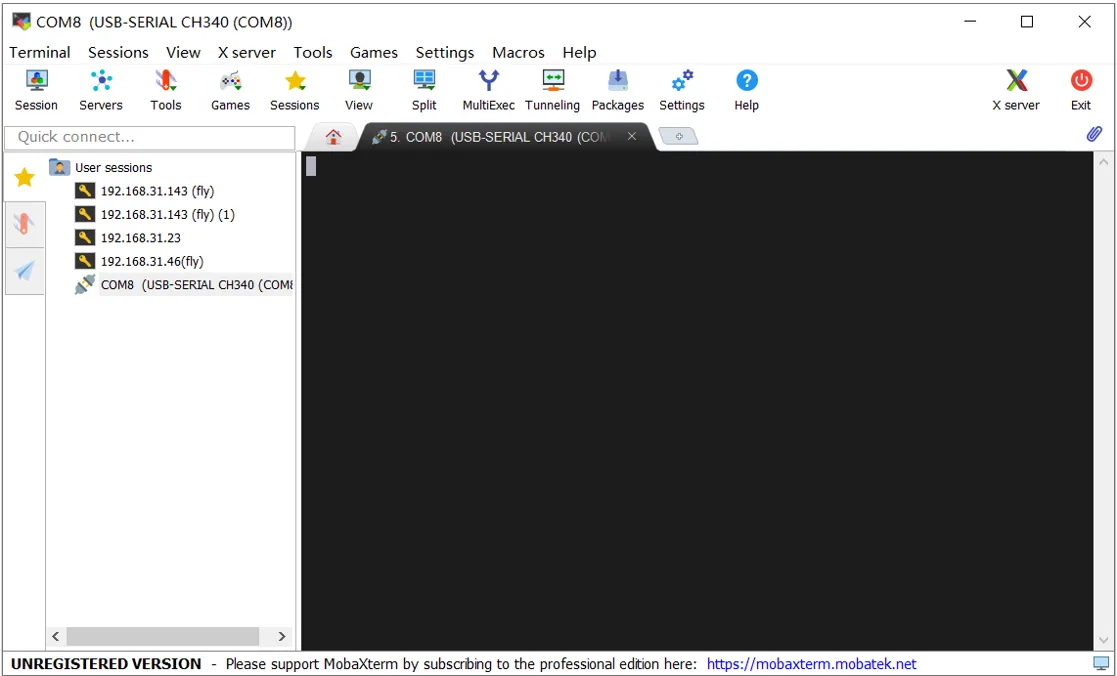
-
FASTシステムの場合はユーザー名とパスワードを入力する必要があります。パスワードは非表示です。
-
FlyOS-FASTのデフォルトユーザー名はroot、デフォルトパスワードはmellowです。
-
Enterを押すと以下の画面が表示されます。
ヒント
- 下記の画面が表示されればログイン成功です。
- FASTシステムはV1.3.0バージョン以降で下記のデザインが更新されています。
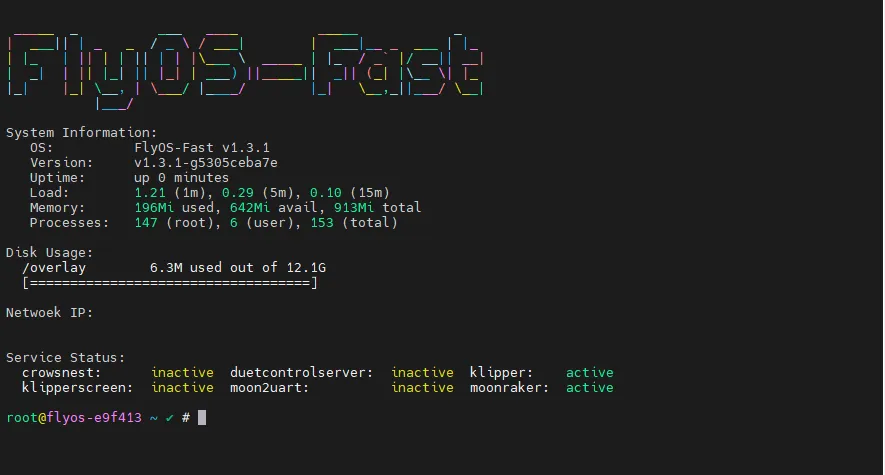
- デバイスの
IPアドレスを確認するには、有線LANまたはWi-Fiに接続する必要があります。 Wi-Fi接続
ネットワークIPを使用してホストコンピュータにSSH接続する
- 上位機が接続されているルータの管理画面にログインしてください。上位機のIPアドレスを把握している場合はその必要はありません。
- 上位機のユーザー名とパスワードを正しく認識していることを確認してください。
- FlyOS-FASTのデフォルトユーザー名はroot、デフォルトパスワードはmellowです。
- マザーボードが起動し、ネットワークに接続済みの場合、以下の方法でSSHに接続できます。
- MobaXtermを開き、以下の設定を行います。IPアドレスは事前に確認したもの、またはルータの管理画面で確認してください。
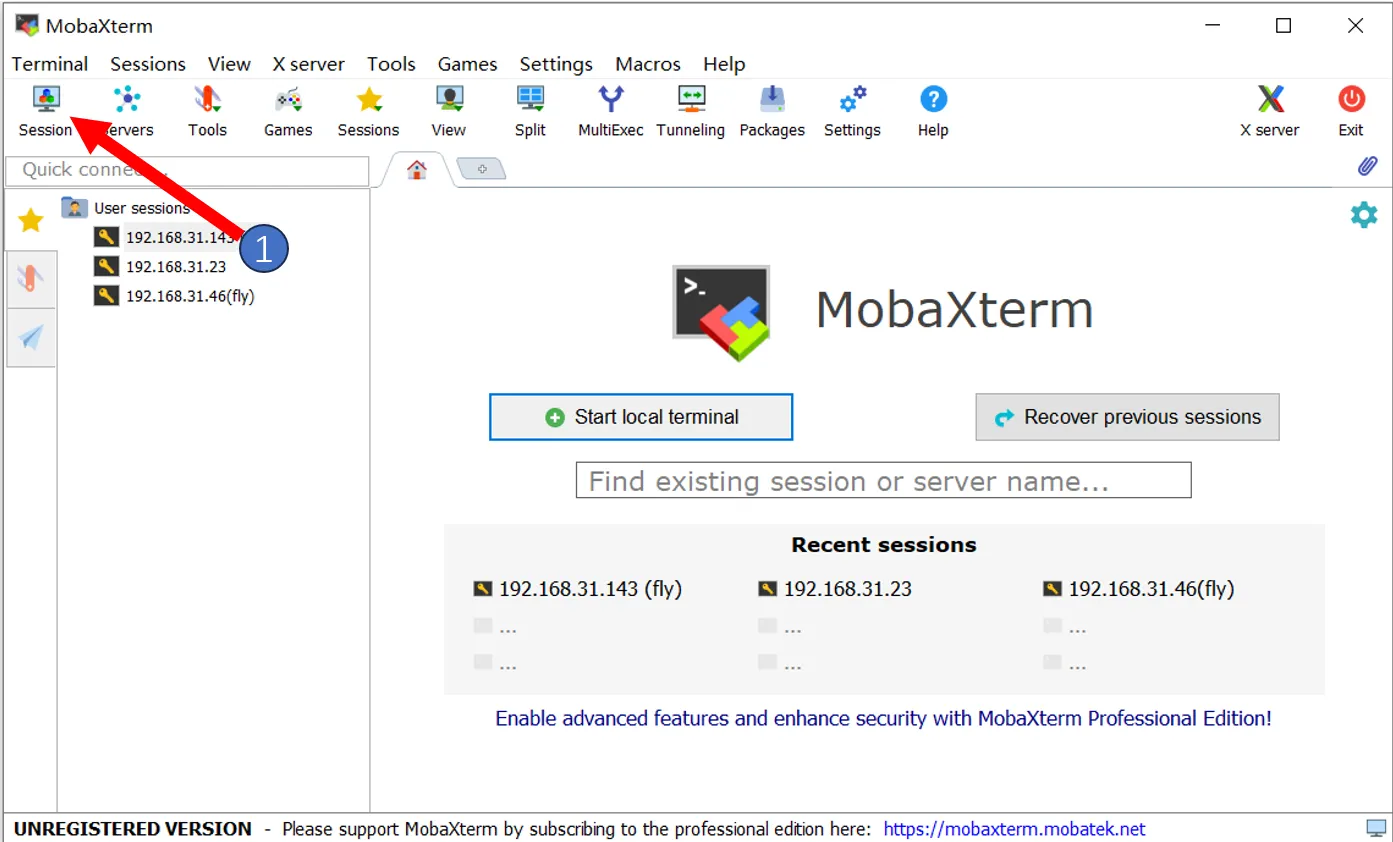
注意:ここでのステップ4ではホストコンピュータのユーザー名を入力します。
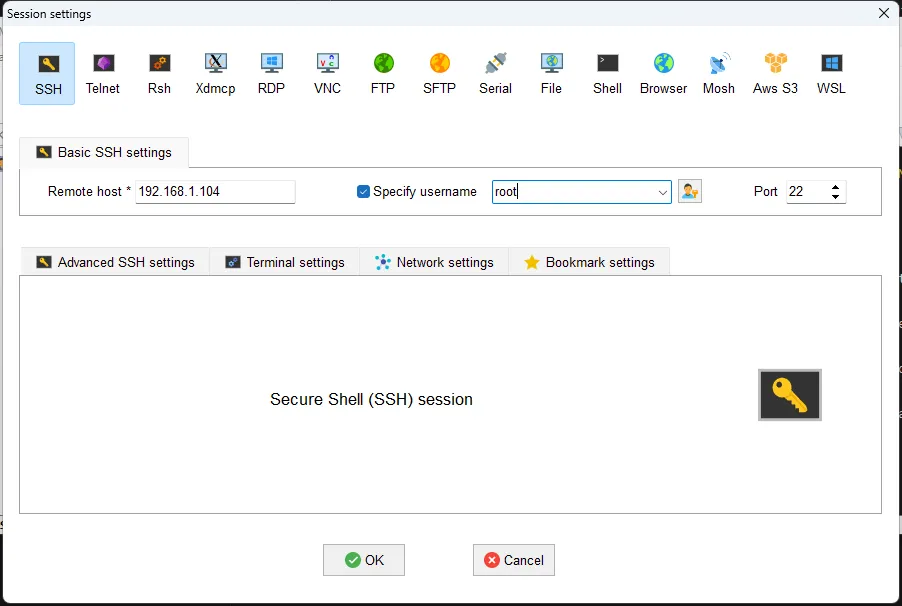
- 初回接続時はこのウィンドウがポップアップします。
Acceptをクリックしてください。
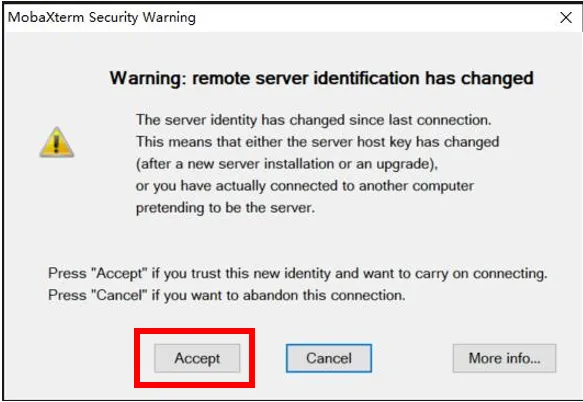
- パスワード入力のプロンプトが表示されます。ホストコンピュータのパスワードを入力し、Enterを押してください。
注意:ここで入力するパスワードは見えません。入力後はそのままEnterを押してください。
- FLY-FASTシステムの場合、ユーザー名は
root、パスワードはmellowです。
ヒント
- 下記の画面が表示されればログイン成功です。
- FASTシステムはV1.3.0バージョン以降で下記のデザインが更新されています。
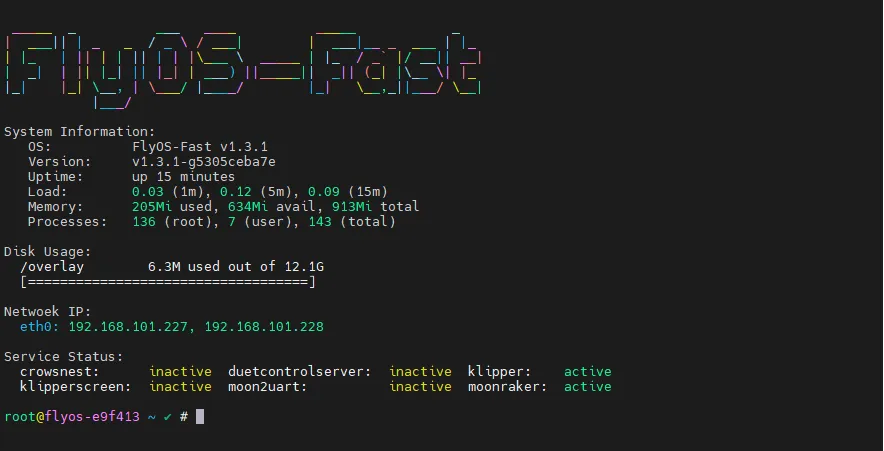
- ログイン成功
Loading...